
时间:2020-06-24 14:58:07 来源:www.win10xitong.com 作者:win10
常常会有一些用户在使用电脑系统的时候遇到了win10运行solidworks好卡问题,这个问题其实不是常见的,知道怎么解决的网友可能不是很多,如果你不想找其他人来帮忙,我们不妨来一起试试下面这个方法:1、 查看显卡,测试SolidWorks2、下载驱动精灵,安装驱动精灵即可很简单的搞定了。下面的内容就是今天小编带来的win10运行solidworks好卡的完全处理办法。
处理方法:
1、 查看显卡,测试SolidWorks
我的电脑(右键)-属性-设备管理器-显示配适器
如图中有两个显卡,其中NVIDIAGeforce GTX 960M是独立显卡(要更换此显卡的驱动)

2、下载驱动精灵,安装驱动精灵

3、禁用显卡
(若查看了有两个显卡,禁用独立显卡)
根据步骤1打开设备管理器
注意:禁用后分辨率或颜色可能会有变化,是正常情况,后面更换驱动后启用后,就不会有此问题
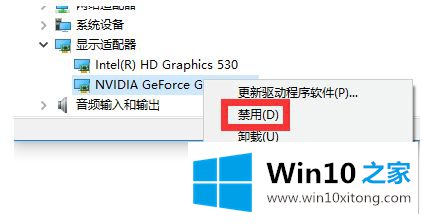
4、驱动精灵卸载当前驱动
打开驱动精灵-立即检测

5、【驱动管理】-找到NVIDIA的显卡驱动-最右侧右侧下拉菜单-卸载
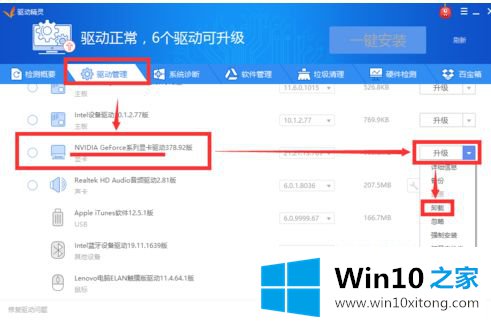
6、驱动精灵安装驱动(选一个旧版本)
【驱动管理】--找到NVIDIA的显卡驱动-中间版本选择菜单-选择最下面的驱动

7、然后点右侧的【安装】按钮

8、启用显卡,重启电脑。
根据步骤1打开设备管理器

9、SolidWorks运行方式
右键SolidWorks-用图形处理器运行-高性能(每次打开都要用这个)

10、或者设置默认打开为这个方式:在桌面右键-NVIDIA控制面板
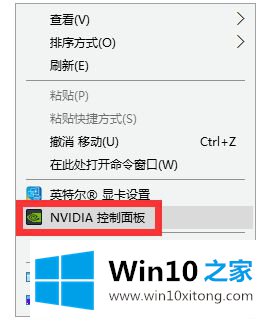
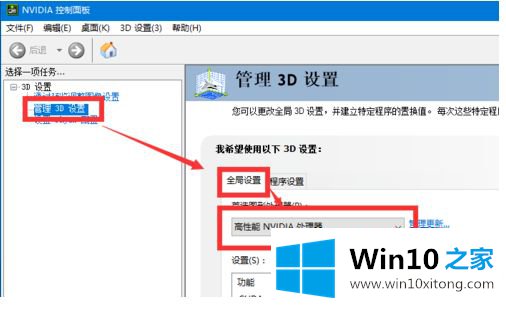
上述就是win10打开solidworks经常卡顿修复方法了,希望能够帮助到大家。
上面的内容就是和大家说的win10运行solidworks好卡的完全处理办法,如果你有更好更快的解决方法,那可以给本站留言,小编也一起来共同学习。